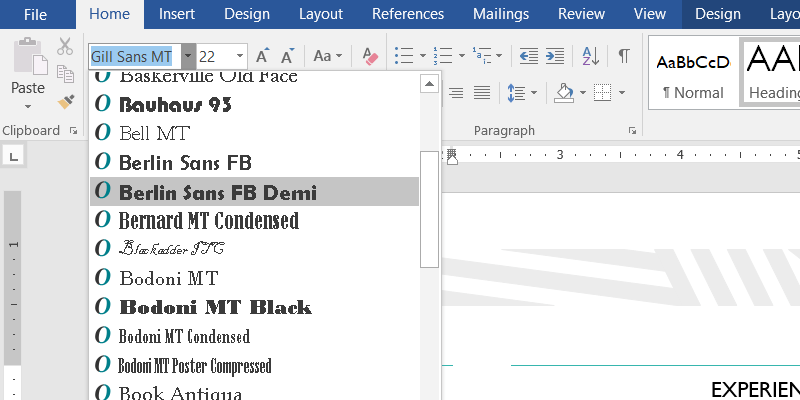Вы могли заметить, что когда коллега или соавтор открывает документ Word, который вы тщательно стилизовали, он выглядит немного по-другому. Это часто происходит потому, что у пользователя нет тех же шрифтов, что и у вас. И когда вы используете один из этих шрифтов в своем документе, их копия Word не сможет его воссоздать. Вместо этого Word просто выбирает шрифт по умолчанию или похожий шрифт и делает все возможное.
Для повседневных документов это не такая уж проблема. Но для документов, для которых внешний вид имеет значение, это может быть серьезным недостатком. Это одна из причин, по которой многие люди используют PDF-файлы для распространения контента, но PDF-файлы не предлагают тех же возможностей редактирования, что и документы Word. Если вам нужно, чтобы текст оставался неизменным и сохранял возможности редактирования, вам придется встроить шрифты в Microsoft Word.
Что дает встраивание шрифтов?
При внедрении шрифта файл шрифта сохраняется внутри документа Word. Это приведет к увеличению размера файла, поскольку теперь шрифт должен перемещаться вместе с документом. Однако если у вас уже есть встроенные изображения, разница вряд ли будет слишком заметной. Существуют также меры по экономии места, которые вы можете предпринять, чтобы уменьшить размер файла.
Это работает только с Microsoft Word, PowerPoint и Publisher и только с версией приложений для Windows. Он не будет работать на Mac, iOS, Android или веб-версиях любого приложения.
Кроме того, шрифт можно встроить только в том случае, если шрифт это позволяет. Это называется «разрешением на встраивание», и не каждый шрифт позволяет это сделать. Это способ ограничить использование шрифта на нескольких машинах, поэтому лицензии могут исключать это использование для снижения стоимости. В этом случае получатель сможет просмотреть и распечатать документ, но не сможет его редактировать.
Читайте также: Как создавать и использовать макросы в Microsoft Word
Как встроить шрифты в Microsoft Word
Чтобы встроить шрифты в Microsoft Word, вам необходимо, чтобы соответствующий документ был открыт и активен.
1. Нажмите меню «Файл» на ленте.
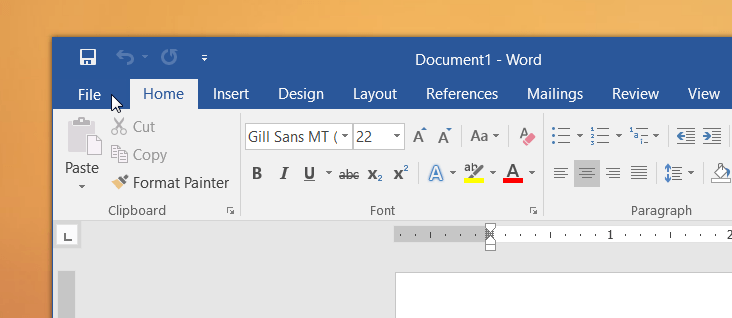
2. Нажмите «Параметры» в левой части экрана.
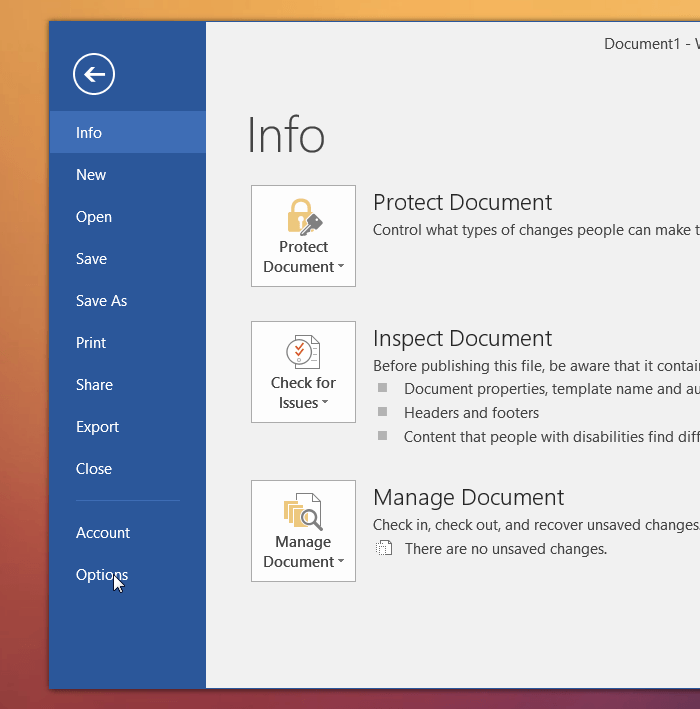
3. Нажмите «Сохранить» в панели меню слева.
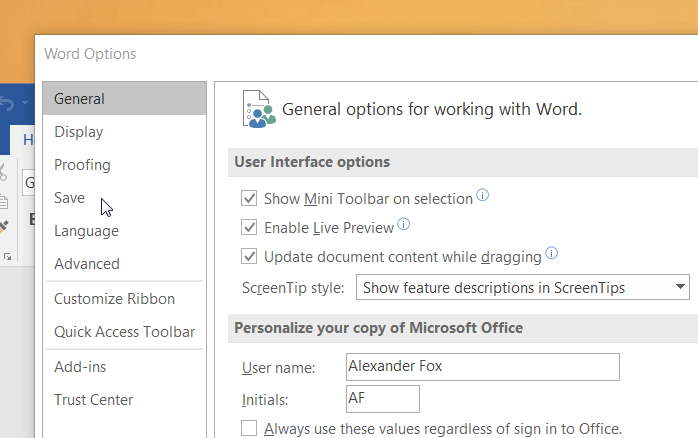
4. Найдите пункт «Сохранять точность при совместном использовании этого документа» и установите флажок «Встроить шрифты в файл».
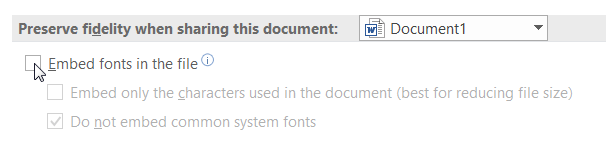
5. Если вы хотите уменьшить размер файла, установите флажок «Вставлять только символы, используемые в документе (лучше всего для уменьшения размера файла)». Это будет включать только те символы, которые уже есть в документе, что уменьшит размер файла. Однако получатель не будет иметь полных возможностей редактирования, а другие стили шрифта, например «Светлый» или «Полужирный», будут недоступны, если они еще не отображаются в документе.
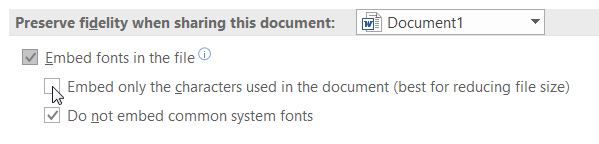
6. Обязательно оставьте включенной опцию «Не встраивать общие системные шрифты». Это позволит избежать отправки документа с распространенными шрифтами, такими как Calibri и Times New Roman. Вероятно, вы можете предположить, что у конечного получателя уже установлены эти шрифты.
Заключение
Если вам необходимо сохранить внешний вид документа Word, вы можете встроить необычные шрифты в сам документ. Это предотвратит ошибки отображения и замены, связанные со шрифтами. Но это может существенно увеличить размер файла, так что будьте осторожны. PDF-файлы могут быть лучшим вариантом, если редактирование не является проблемой.